Bu makale, bilgisayarınızda yer açmanın birkaç yolunu açıklamaktadır. Mac bilgisayarınızdaki kullanılabilir alanı artırabilmeniz için:
İçindekiler
- 1. Ne kadar disk alanınız olduğunu belirleyin
- 2. Optimize Depolamayı Kullan
- 3. Artık ihtiyacınız olmayan öğeleri silin
- 4. İndirilenleri Sil
- 5. Artık kullanmadığınız uygulamaları silin
- 6. Dosyaları başka bir diske taşı
- 7. Büyük öğeleri sıkıştır
- 8. Geçici dosyaları, sistem önbelleklerini ve günlükleri temizleyin
-
9. Tarayıcınızın önbelleğini temizleyin
- İlgili Mesajlar:
1. Ne kadar disk alanınız olduğunu belirleyin
Disk Yardımcı Programını Açın (Bulucu > Uygulamalar > Yardımcı Programlar > Disk Yardımcı Programı), ardından aşağıdaki ekran görüntüsünde görüldüğü gibi diskinizi ve ardından bilgileri tıklayın:
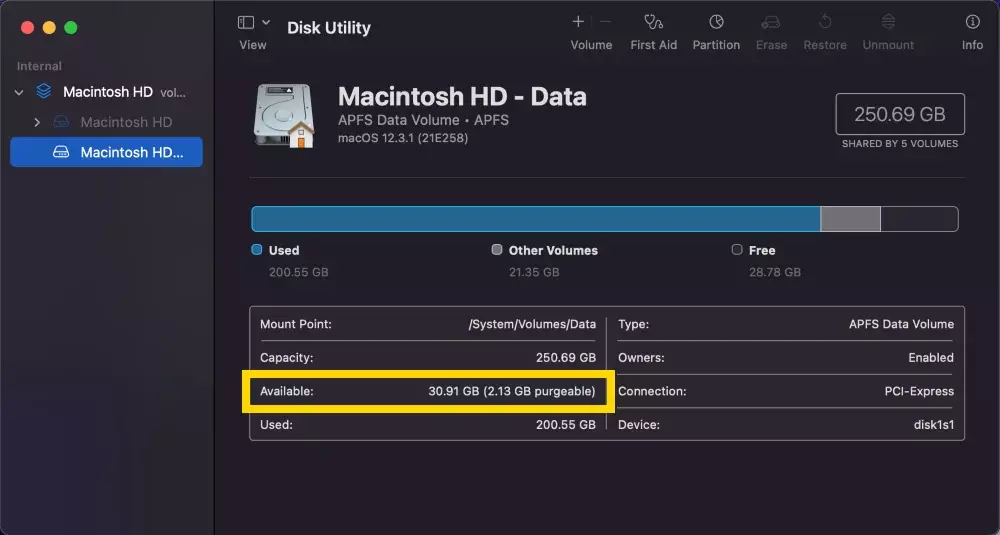
2. Optimize Depolamayı Kullan
Apple, macOS'ta yerleşik olarak bulunan "Depolamayı Optimize Et" adlı bir yardımcı program sağlamıştır. Bu yardımcı programa erişmek için şuraya gidin: Apple menüsü > Bu Mac Hakkında > Depolama > Yönet…

Optimize Depolama hakkında daha fazla bilgi edinmek için yazımızı okuyun
Sabit Disk Alanı Kazanmak için Mac'te Optimize Depolama Nasıl Kullanılır.3. Artık ihtiyacınız olmayan öğeleri silin
İhtiyacınız olmayan dosyaları Çöp Kutusuna taşıyın veya silmek istediğiniz bir öğeyi seçin ve Komut + Sil. Ardından Finder menüsünden Boş Çöp Kutusu'nu seçerek çöp kutunuzu boşaltın.

Ayrıca iPhoto, iMovie ve Mail gibi bazı uygulamaların kendi Çöp Kutusu'na sahip olduğunu unutmayın. Bu yüzden onların çöplerini de boşaltmak isteyebilirsiniz. İşte nasıl:
- Posta: Tıklayın Posta Kutusu > Silinen Öğeleri Sil > Tüm Hesaplarda ve Posta Kutusu > Önemsiz Postaları Sil. (silmek yerine, e-postanızı arşivlemeyi de düşünebilirsiniz, bkz. #7: Aşağıdaki öğelerinizi sıkıştırın)
- iPhoto: tıklayın iPhoto > iPhoto Çöp Kutusunu Boşalt.
- iMovie: tıklayın Dosya > Çöp Kutusuna Taşı veya Dosya > Reddedilen Klipleri Çöp Kutusuna Taşı.
4. İndirilenleri Sil
İnternetten indirdiğiniz her şey İndirilenler klasöründe saklanır. Bu öğeleri silmek isteyebilirsiniz. İlk önce bu öğelerden herhangi birine ihtiyacınız olmadığından emin olmak için kontrol edin. Finder'ı tıklayın ve ardından indirin. Ve ihtiyacınız olmayan herhangi bir öğeyi Çöp Kutusuna sürükleyin ve ardından çöp kutusunu boşaltın. Örneğin disk imajı (.dmg) dosyalarını silmek isteyebilirsiniz.

5. Artık kullanmadığınız uygulamaları silin
Uygulamalar klasörünüzü açın ve artık kullanmadığınız uygulamaları silin. Mac App Store'dan satın aldığınız bir uygulamayı silmek/kaldırmak istiyorsanız Launchpad'i açın ve ardından kaldırmak istediğiniz uygulama simgesini basılı tutun, sallandıklarında sil (x) düğmesini tıklayın buton. Diğer uygulamaları kaldırmak istiyorsanız uygulama simgesini çöp kutusuna sürükleyin ve ardından çöp kutusunu boşaltın.

6. Dosyaları başka bir diske taşı
Öğeleri (fotoğraflar, büyük dosyalar, filmler vb.) harici sürücü, USB sürücü, DVD veya bulut depolama gibi başka bir diske taşımayı düşünebilirsiniz.
7. Büyük öğeleri sıkıştır
Sıkıştırılmış dosyalar daha az depolama alanı kapladığından dosyalarınızı sıkıştırmak isteyebilirsiniz. Sıkıştırmak için büyük dosyaları şu şekilde bulabilirsiniz:
- Seçme Finder > Git > Ana Sayfa > Dosya > Bul ardından Tür menüsünü açın, ardından Diğer'i seçin. Şimdi Dosya Boyutu onay kutusunu işaretleyin. Şimdi bir dosya boyutu (ör. 50MB) girin ve 50MB'den büyük öğeleri bulun.
- Öğeleri sıkıştırmak için, sıkıştırılacak dosyayı seçin ve Kontrol + Tıklama sonra seç Kompres.

- E-postalarınızı arşivlemek istiyorsanız, Mail uygulamasını başlatın, arşivlenecek bir klasör seçin, ör. Gelen Kutusu'nu masaüstüne sürükleyin. Şimdi bir mbox klasörü göreceksiniz. Ardından bu klasöre kontrol tuşuna basarak tıklayın ve “'Inbox.mbox Arşivi Oluşturun'” ardından mesajları Mail'den silin.
8. Geçici dosyaları, sistem önbelleklerini ve günlükleri temizleyin
Mac'inizin disk alanını artırmak için çeşitli Sistem günlüklerini ve geçici dosyaları temizleyebilirsiniz. Gibi üçüncü taraf yardımcı programları kullanın Ana menü veya benzerleri size yardımcı olabilir. Bu bakım komut dosyalarını çalıştırmak istiyorsanız indirin ve kurun.
9. Tarayıcınızın önbelleğini temizleyin
Önbelleği temizlemek Mac'inizde yer açabilir. Safari kullanıyorsanız, bunu tıklayarak Safari'de yapabilirsiniz. Safari > Safari'yi Sıfırla. Aynı şeyi diğer tarayıcılarda da yapabilirsiniz, Chrome, Firefox vb.

A/UX'in Apple'a ilk gelişinden bu yana teknolojiye takıntılı olan Sudz (SK), AppleToolBox'ın orijinal editoryal yönünden sorumludur. Los Angeles, CA'da yaşıyor.
Sudz, yıllar boyunca düzinelerce OS X ve macOS geliştirmesini gözden geçirerek macOS ile ilgili her şeyi kapsama konusunda uzmanlaşmıştır.
Sudz, önceki yaşamında Fortune 100 şirketlerine teknoloji ve iş dönüşümü hedefleri konusunda yardımcı olmak için çalıştı.